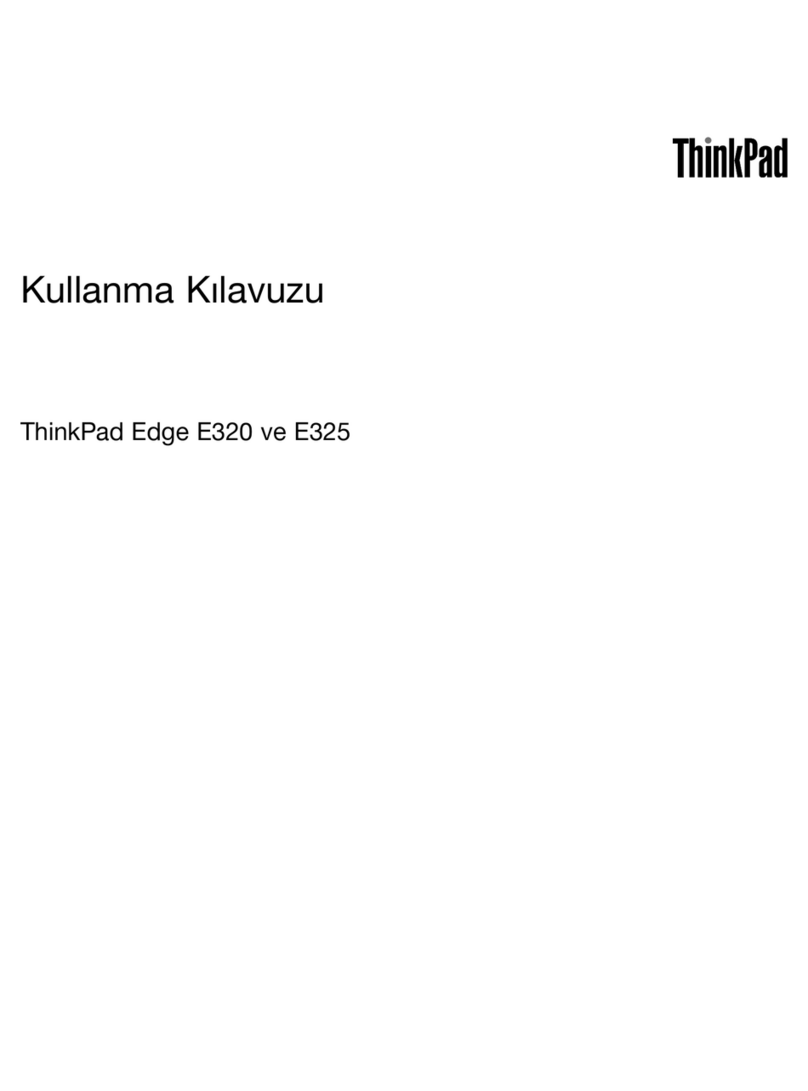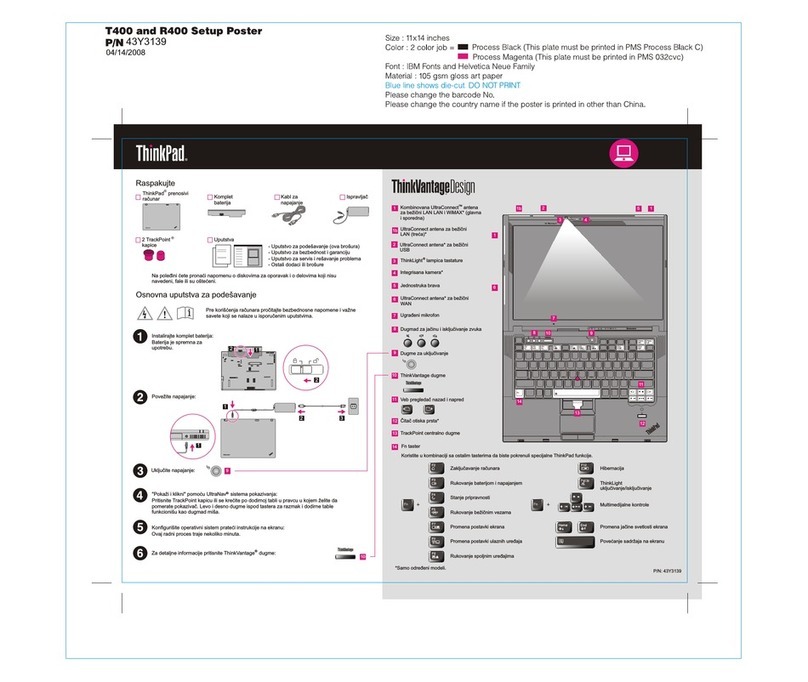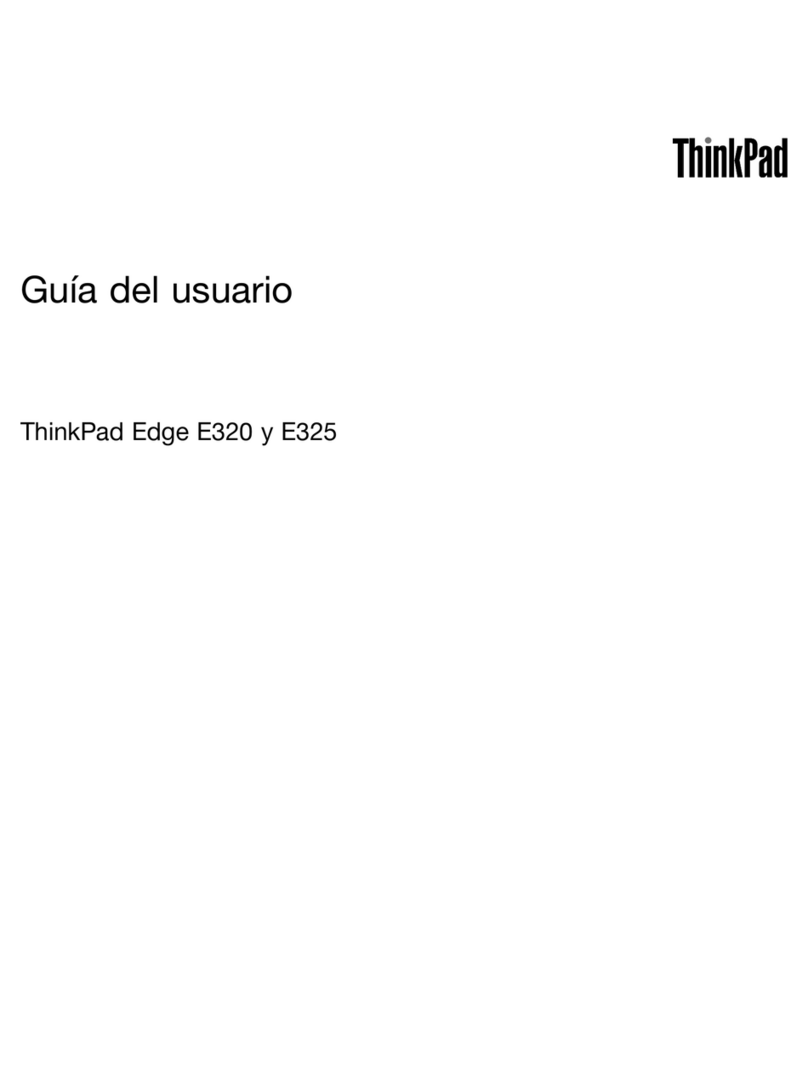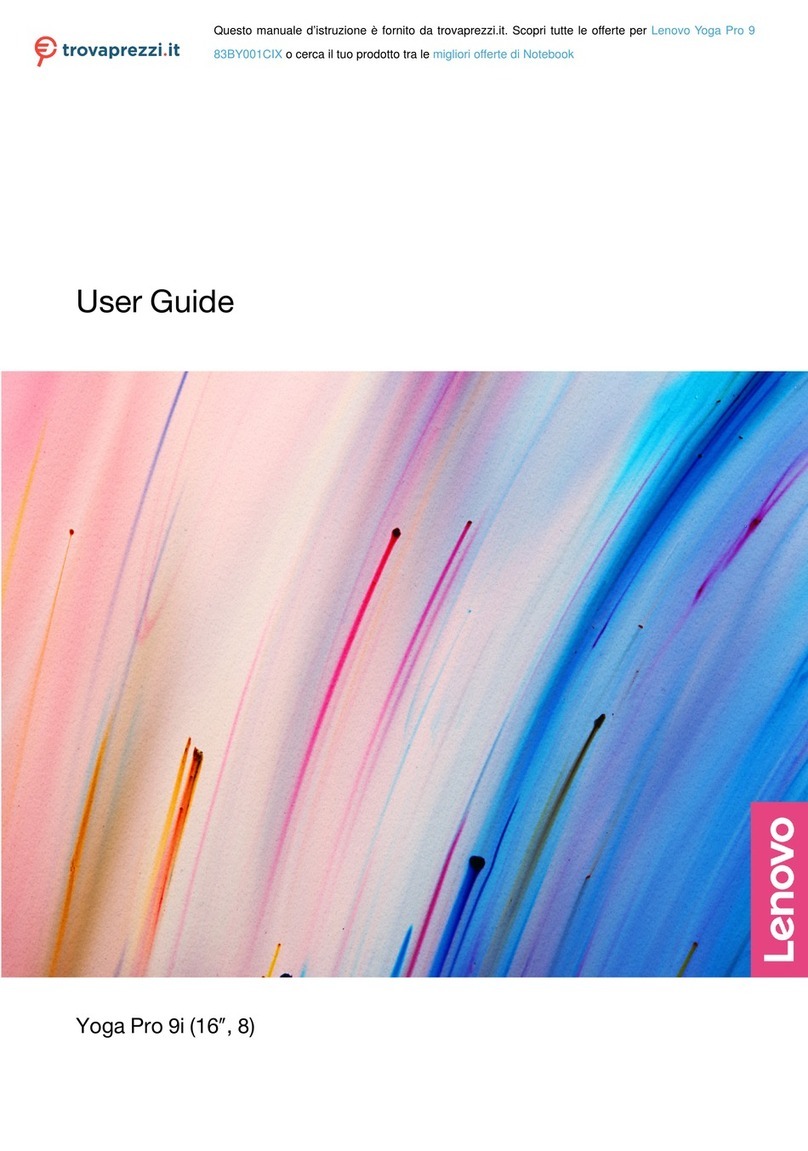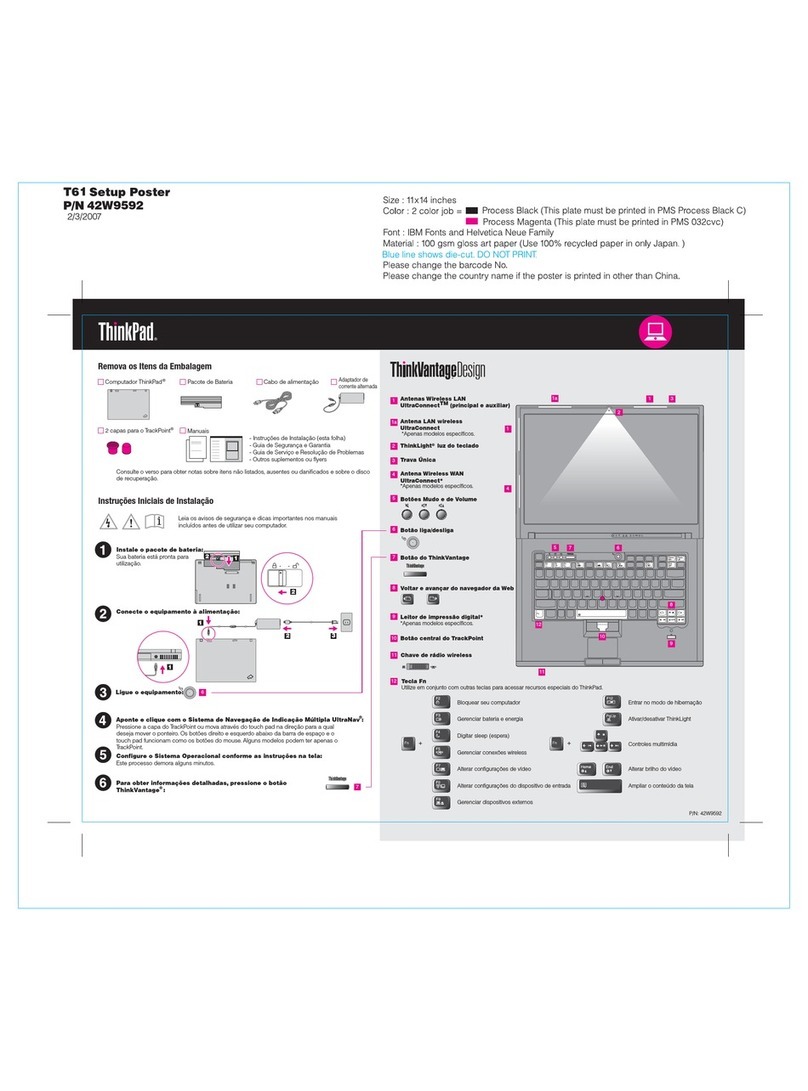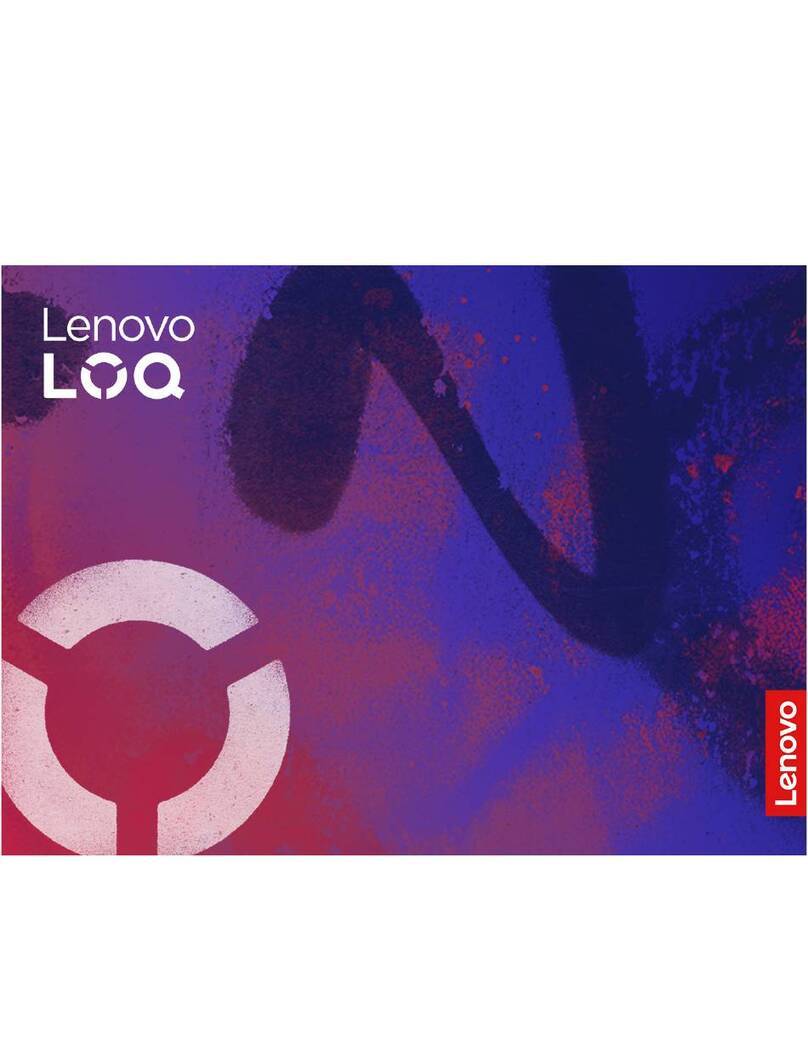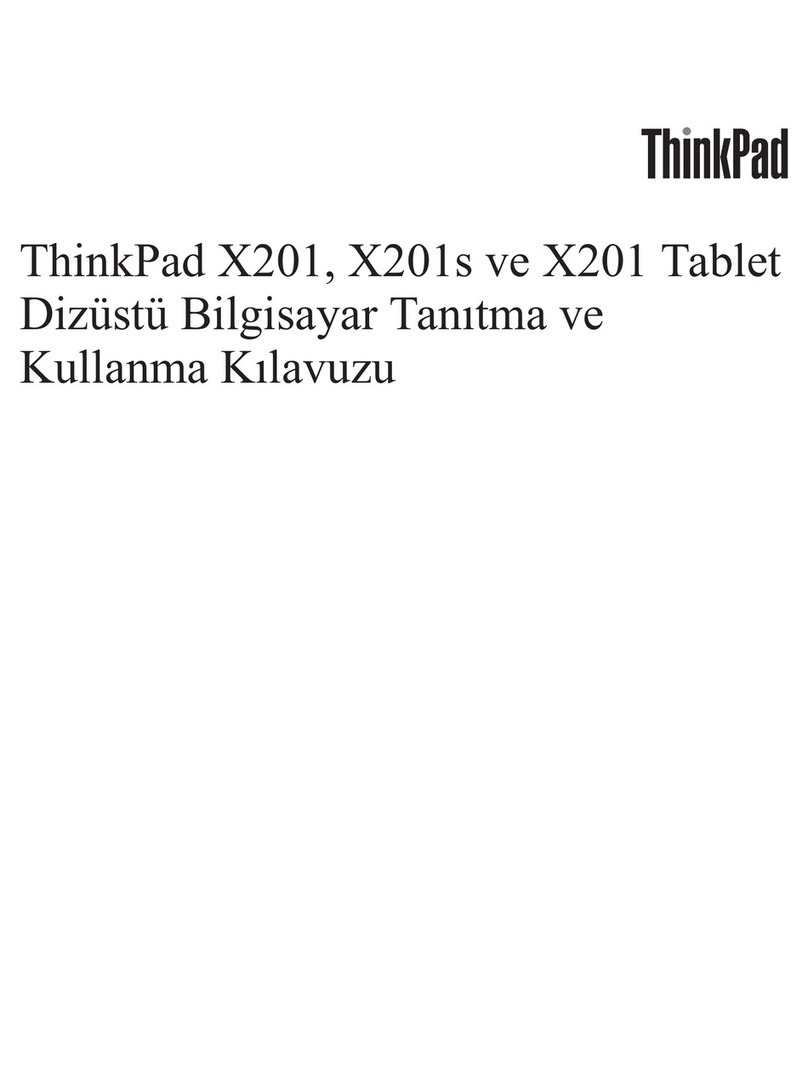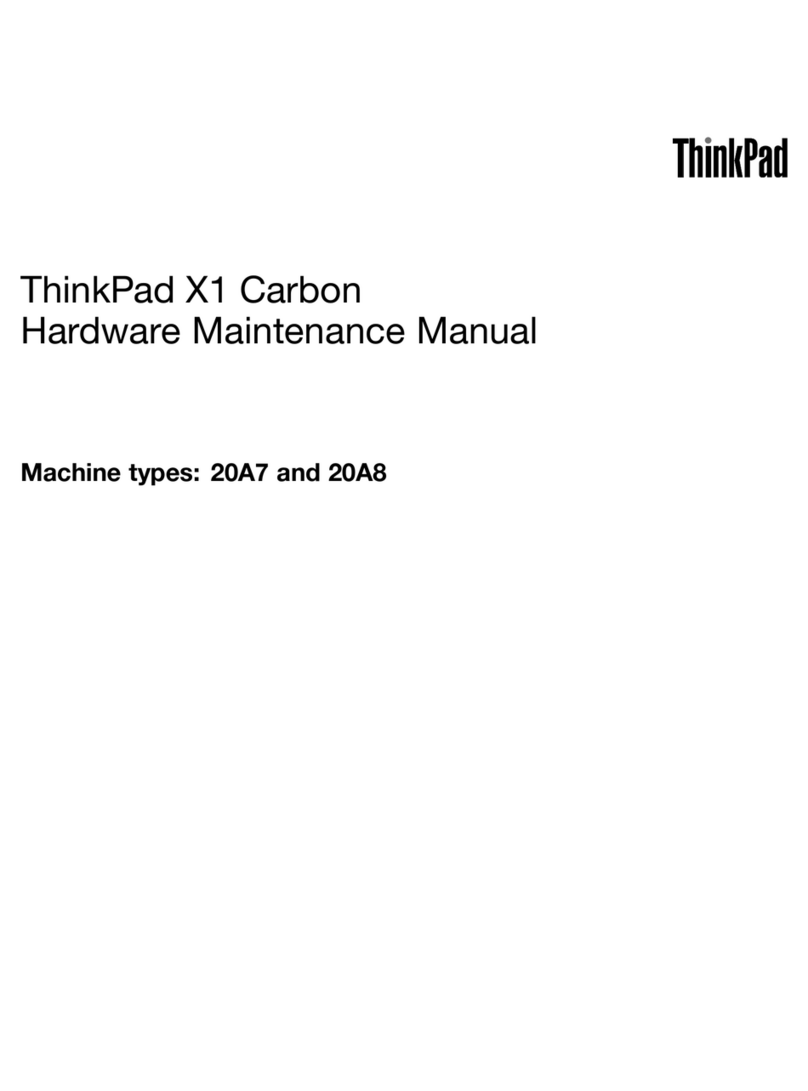04/14/2008
Pentru a găsi informaţii detaliate despre calculatorul dumneavoastră, deschideţi Access Help sau consultaţi
Ghid pentru măsuri de siguranţă şi garanţie sau Ghid de service şi depanare.
Următorii termeni sunt mărci comerciale deţinute de Lenovo în Statele Unite, în alte ţări sau
ambele:
Toate drepturile sunt rezervate.
Copyright Lenovo 2008.
Access Help este un manual online cuprinzător, care vă oferă
răspunsuri la majoritatea întrebărilor referitoare la calculator, vă ajută să
configuraţi caracteristicile şi uneltele preinstalate sau vă rezolvă
problemele.
Access Help
Ghid pentru măsuri de siguranţă şi garanţie
Ghid de service şi depanare
Lenovo
ThinkPad
ThinkVantage
TrackPoint
ThinkLight
UltraConnect
UltraNav
Pentru a deschide Access Help, faceţi una dintre următoarele:
Pentru a afla mai multe despre tehnologiile ThinkVantage, apăsaţi butonul ThinkVantage pentru a
deschide ThinkVantage Productivity Center.
43Y3129
Vă mulţumim că aţi ales un notebook ThinkPad.
Folosirea manualului online Access Help şi a manualelor incluse
Model cu consum redus
Acest calculator are la bază un model eficient din punct de vedere al energiei, care permite
operaţii continue mai lungi fără a fi necesară conectarea la o priză electrică. Caracteristicile de
economisire a energiei, cum ar fi gestionarea sofisticată a alimentării, vă oferă cel mai bun
compromis între performanţă şi consumul redus. Acest calculator este în conformitate cu
standardul ENERGY STAR 4.0 şi standardele de eficienţă Climate Savers.
Fiabilitate şi securitate
Pentru a afla mai multe despre conexiunile la reţea, vedeţi în Access Help
secţiunea Getting connected.
Diverse opţiuni de conectivitate
Pentru detalii despre prelungirea vieţii bateriei, vedeţi Learn how to achieve all
day computing în Access Help.
Cuşca ranforsată cu care este prevăzut ThinkPad şi capacul superior, realizată dintr-un
aliaj de magneziu rezistent şi uşor, protejează componentele critice ale sistemului faţă de
şocul produs atunci când scăpaţi calculatorul din mână. Acest calculator este echipat cu o
unitate de disc antişoc, care previne defectarea discului în cazul unui şoc extern.
Tehnologiile avansate ThinkVantage vă permit să îmbunătăţiţi productivitatea, să vă protejaţi datele şi
să reduceţi costurile generale ale ciclului de viaţă.
*Numai modele selecte.
Durabilitate mai mare
Cititorul de amprentă digitală integrat*, unitatea de disc cu criptare completă* şi cipul de
securitate înglobat numit Trusted Platform Module vă protejează calculatorul faţă de
ameninţările externe.
Securitate avansată
Pentru a afla mai multe despre felul în care vă puteţi proteja calculatorul, vedeţi
Security în Access Help.
Acest calculator vă oferă opţiuni avansate de conectivitate, cum ar fi Gigabit Ethernet,
Wireless LAN, WiMAX*, Wireless USB*, Bluetooth * şi Wireless WAN*.
Notebook-ul ThinkPad este dotat cu caracteristici avansate.
* Observaţii suplimentare privind despachetarea:
1) Unele modele pot conţine elemente care nu apar în listă.
2) Dacă lipseşte o componentă sau este deteriorată, vă rugăm să-i contactaţi pe cei de la care aţi cumpărat.
3) Tot ce este necesar pentru recuperarea fişierelor şi aplicaţiilor pre-instalate din fabrică se află pe discul
calculatorului, eliminând necesitatea unui disc de recuperare. Pentru informaţii suplimentare, vedeţi "Opţiunile de
recuperare" în Ghidul de service şi depanare.
-Prezentarea altor surse de informaţii
-Sugestii importante pentru îngrijirea calculatorului
-Diagnosticare şi depanare
-Opţiuni de recuperare
-Ajutor şi service
-Informaţii privind garanţia calculatorului
-Informaţii importante privind măsurile de siguranţă
-Mediul de operare şi alte observaţii importante
-Informaţii privind garanţia
- Faceţi clic pe Start, mutaţi indicatorul la All Programs şi apoi la
ThinkVantage. Faceţi clic pe Access Help.
- Apăsaţi butonul ThinkVantage. În Quick Links din ThinkVantage
Productivity Center, faceţi clic pe "Access on-system help".